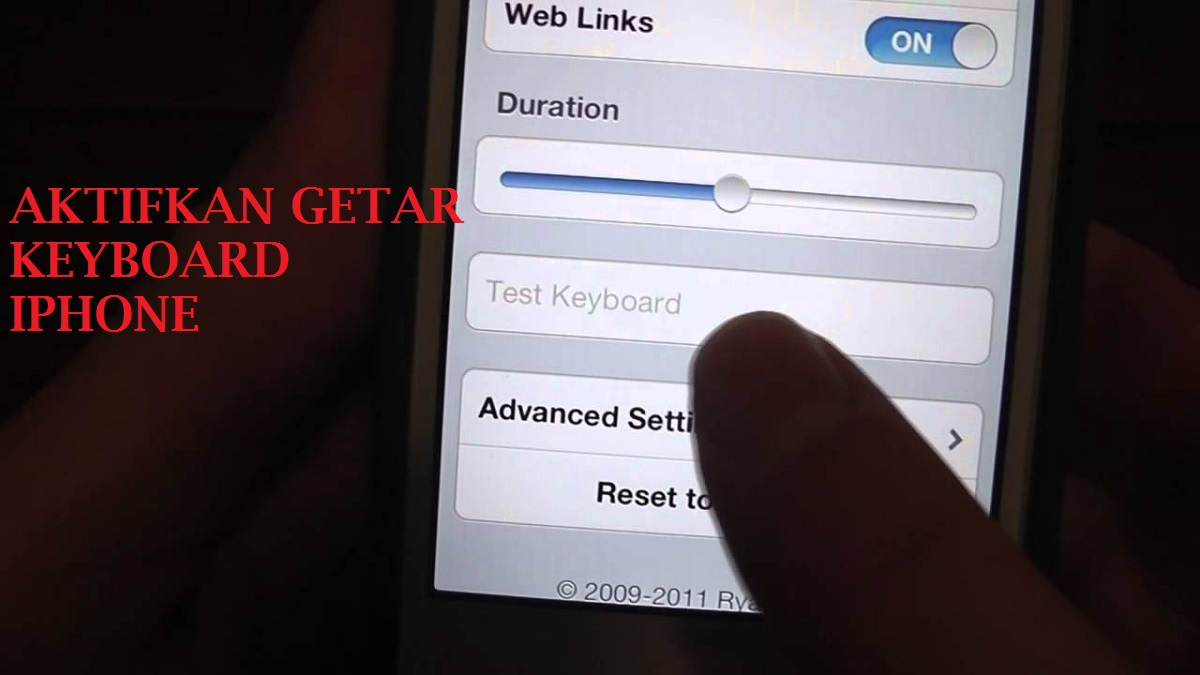Cara mengaktifkan getar keyboard iPhone masih banyak orang yang belum mengetahuinya. Pada dasarnya mereka yang ingin menghasilkan getar saat menekan tombol atau mengetik, tidak ada opsi untuk keyboard internal pada versi iOS.
Perlu Anda ketahui, cara aktifkan getar hanya berlaku pada pengguna iOS 16 atau iPhone terbaru. Terutama yang mendapatkan update iOS 16.
Ketika Anda meng-install iOS 13 bahkan yang lebih baru di iPhone, maka Anda bisa menerapkan getaran keyboard pihak ketiga.
Sehingga perlu adanya cara tepat pengaturannya, baik mengaktifkan maupun menonaktifkannya.
Baca Juga: Cara Memperbesar Papan Ketik iPhone Mudah, Mengetik Lebih Nyaman
Simpel! Ikuti Cara Mengaktifkan Getar Keyboard iPhone Paling Mudah
Bagi Anda yang kesulitan dalam pengaturan getaran keyboard, berikut ini cara praktis yang bisa Anda lakukan.
Aktifkan Getar Keyboard iPhone Secara Manual
Untuk mengaktifkan getaran keyboard sebaiknya Anda lakukan melalui settingan pada iPhone secara langsung.
Pertama-tama buka terlebih dahulu aplikasi pengaturan dengan tanda setelan iPhone. Baru setelah itu masuk ke menu bunyi & Haptik lalu pilih umpan balik papan ketik.
Cara mengaktifkan getar keyboard iPhone selanjutnya silahkan aktifkan menu Haptik. Ketika Anda telah mengaktifkannya, maka bisa Anda coba mengetik di keyboard iPhone dan lihat hasil pengaturan tersebut.
Tanpa waktu lama, semua sudah tersetting dan setiap Anda menyentuh keyboard atau mulai mengetikkannya terdapat getaran juga suara tombol.
Mungkin Anda penasaran mengapa memilih menu Haptik. Haptik merupakan salah satu fitur iPhone yang memberikan sensasi getaran kecil saat melakukan interaksi pada beberapa menu.
Baca Juga: Cara Menggunakan Gboard di iPhone dengan Mudah Anti Ribet
Mengatur Getaran Saat Menyentuh Tombol di Keyboard Gboard
Sebenarnya saat penulisan dari sekian keyboard iPhone populer yang tersedia, umumnya kemampuan untuk mengaktifkan Getar, biasanya terdapat di Google Gboard.
Pertama yang perlu Anda lakukan adalah mengunduh terlebih dahulu Keyboard Gboard di App Store. Jika sudah, maka lakukan penginstalan aplikasi dan mulai buka saat sudah tersedia.
Cara mengaktifkan getar keyboard iPhone jika ada permintaan persetujuan, maka Anda bisa berikan izin yang diperlukan.
Buka aplikasi kembali, selanjutnya gunakan keyboard untuk memasukkan teks.
Kemudian tahan tombol pemilihan bahasa dalam waktu lama. Lalu pilih keyboard Gboard dari daftar tersebut.
Sementara pada iPhone tanpa tombol beranda, tekan serta tahan tombol alih bahasa. Selanjutnya pilih pengaturan.
Ketika Anda berada di setelan Gboard, bukalah setelan Gboard kemudian aktifkan menu masukkan getaran saat mengetuk. Langkah Anda selesai.
Kini secara mudah, Anda bisa mengetik dengan keyboard Gboard dan mendapatkan umpan balik getaran.
Menyalakan Getaran Keyboard di iPhone 6s
Ketika Anda akan melakukan pengaturan maka langkah pertama adalah membuka aplikasi pesan. Setelah itu Anda tahan beberapa detik di layar Apple iPhone 6s.
Selanjutnya logo pengaturan atau setting akan muncul. Anda perlu mengetuk pengaturan keyboard Apple dan pilih preferensi.
Jika sudah, maka tinggal tap getar dengan setiap tombol. Pada menu ini Anda tinggal atur untuk mengaktifkannya.
Selain itu,
Baca Juga: Atur Keyboard iPhone Mengetik Lebih Nyaman, Ikuti Tips Mudahnya!
Aktifkan Getar Keyboard iPhone 6s Melalui Pengaturan
Selain cara mengaktifkan getar keyboard iPhone di atas, Anda juga dapat melakukan pengaktifan melalui pengaturan.
Bagi pengguna iPhone 6s, untuk memulainya maka buka pengaturan ponsel cerdas tersebut. Cari dan pilih bagian pribadi kemudian ke menu bahasa dan masukan.
Setelah itu, buka keyword virtual dan keyboard Apple. Untuk melakukan pengaturan maka pilih dan klik preferensi.
Pada menu getar di setiap tombol, Anda bisa memilih untuk mengaktifkan. Begitu pula sebaliknya, Anda juga bisa menonaktifkannya dengan vibrator keyword sekarang dinonaktifkan.
Tahukah Anda, getaran yang muncul pada setiap ketikan membuat pengalaman mengerik menjadi lebih nyaman, menarik, dan seru.
Selain itu berfungsi mengurangi risiko typo. Karena setiap tombol yang disentuh akan diketahui dari getaran yang muncul.
Sementara untuk pengguna iPhone 7 atau iPhone yang lebih lama tidak perlu panik dan kecewa. Karena Anda dapat melakukan pengaturan dengan mudah menggunakan Gboard.
Gboard ini menghasilkan getaran yang sama. Cara mengaktifkan getar keyboard iPhone tersebut dapat Anda terapkan kapan saja saat ingin menggunakannya. (R10/HR-Online)